我发现很多朋友在购买 HostDare 时会遇到各种问题,比如不知道怎么选择套餐、优惠码在哪里输入、支付流程是什么样的等等。
今天我就把自己的购买经验整理出来,写成这篇详细的购买教程,希望能帮助到正在考虑购买HostDare VPS的你。
这篇教程会从准备工作开始,一步步带你完成整个购买流程,包括选择套餐、使用优惠码、填写信息、完成支付等每个环节。即使你是第一次购买VPS,按照这个教程操作也能顺利完成购买。
购买前的准备工作
在开始购买之前,我们需要准备几样东西,这样可以让整个购买流程更加顺畅。
邮箱准备
首先你需要一个有效的邮箱,建议是常用的邮箱。因为这个邮箱会用来注册 HostDare 账户,接收订单确认邮件、服务器信息等重要通知。例如 Gmail、QQ 邮箱或者 163 邮箱这些主流邮箱服务。
需要注意的是,注册时填写的邮箱地址一定要是你能正常接收邮件的,因为HostDare会发送验证邮件到这个邮箱,你需要点击验证链接才能激活账户。
支付方式准备
HostDare支持多种支付方式,主要包括:
- PayPal:这是最推荐的支付方式,支持绑定国内银行卡,而且有买家保护(争议退款)
- 支付宝:对国内用户来说非常方便,直接使用支付宝扫码支付即可
- 信用卡:支持Visa、MasterCard等主流信用卡,但有时候可能会遇到风控问题,建议作为备选方案
我个人比较推荐使用 PayPal 或者支付宝,这两种方式对国内用户来说都比较友好,成功率也比较高。
优惠码获取
在购买之前,不要忘记获取可用的优惠码。HostDare经常会有各种优惠活动,使用优惠码可以节省不少费用。
你可以在我们网站的HostDare 优惠码页面查看最新的优惠信息,或者关注官方的社交媒体账号。
HostDare购买详细步骤
准备工作完成后,我们就可以开始正式购买了。整个流程大概需要5-10分钟,按照下面的步骤操作就可以了。
第一步:访问HostDare官网
建议直接访问 HostDare 官方网站 ,以避免误入搜索引擎中的钓鱼或仿冒网站,保障账号和资金安全。
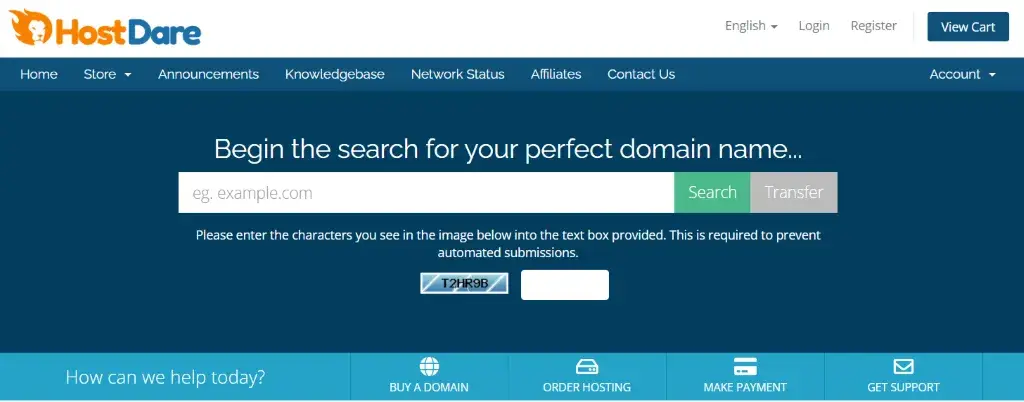
第二步:选择VPS套餐
进入官网后,点击导航栏的 “Store” 菜单,会看到 HostDare 提供的各种 VPS 套餐。每个套餐都会显示详细的配置信息,包括CPU核心数、内存大小、存储空间、月流量等。
如果你不知道该选择哪个套餐,可以参考我整理的 HostDare 套餐汇总,里面附有对比表格,清晰展示各类 VPS 套餐的配置与价格,方便你快速做出决策。
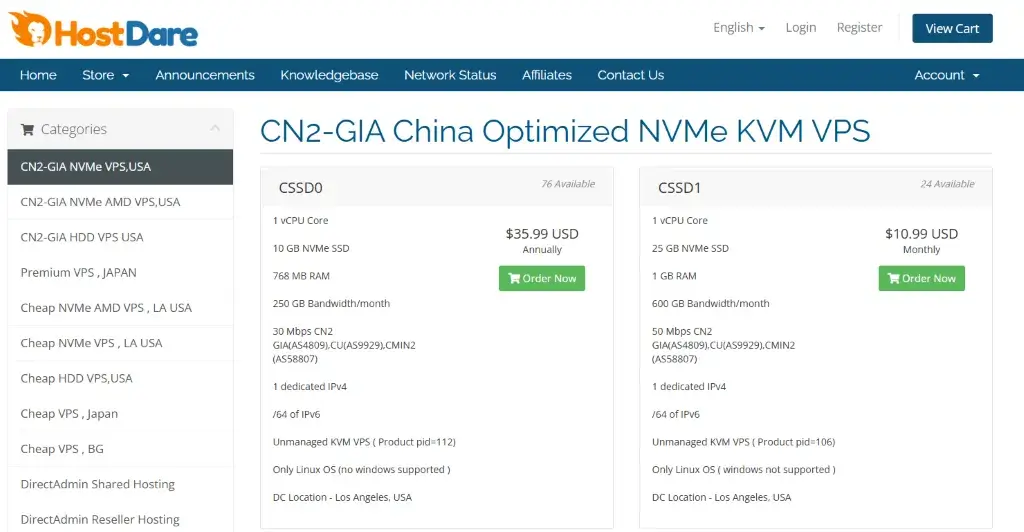
选择好套餐后,点击 “Order Now” 或 “立即购买” 按钮。
第三步:配置订单详情
点击购买后,会进入订单配置页面。在这里你需要选择几个重要参数:
- 付款周期选择,我一般推荐选择年付,能享受更多折扣
- 月付:灵活性高,但单价相对较贵
- 年付:性价比更高,通常有额外折扣
- 多年付:最优惠,但需要一次性支付较多费用
- 操作系统选择,如果需要 Windows 建议选择 2 核起的配置
- Ubuntu:用户友好,文档丰富
- Debian:轻量级,资源占用少
- CentOS:稳定性好,适合服务器环境
- Hostname 是你的 VPS 名称,可以自定义填写,但不能为空
- Root Password 是你的登录密码,建议设置为足够复杂的强密码,以保障服务器安全
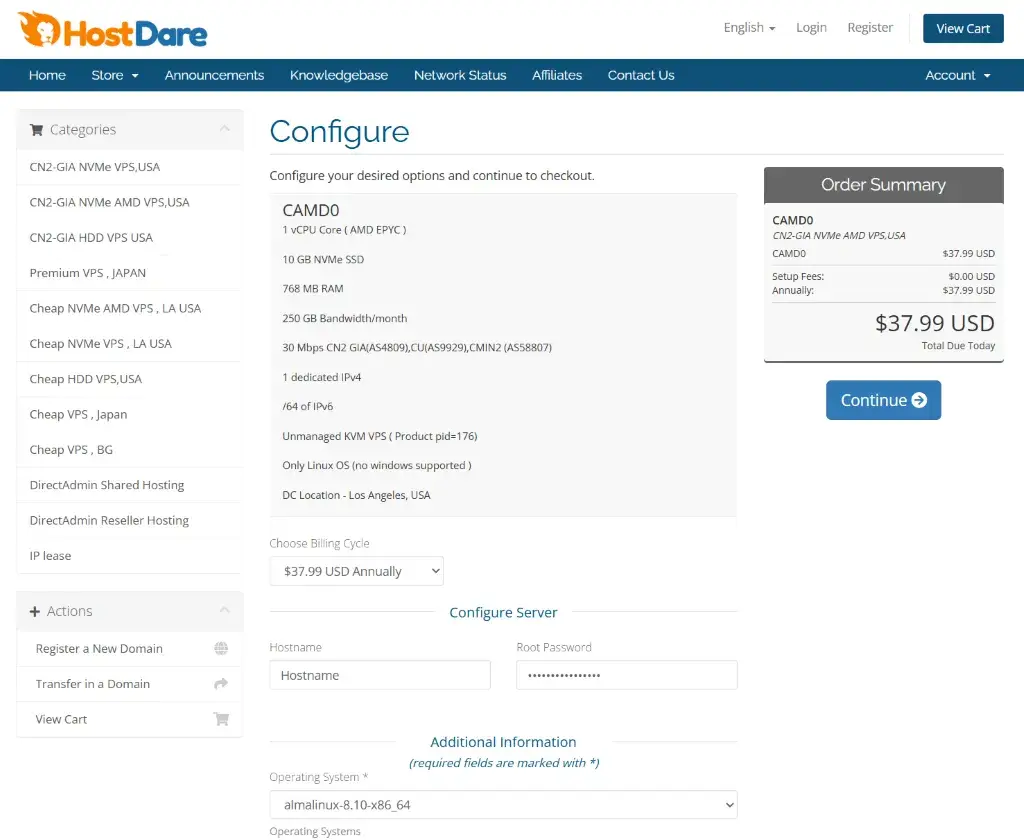
配置好订单相关信息后,点击 “Continue” 或 “继续” 按钮,进入购物车界面。
第四步:使用优惠码
在购物车界面,你会看到一个 “Apply Promo Code” 或 “优惠码” 输入框。在这里输入你准备好的优惠码,然后点击 “Validate Code” 或 “验证” 按钮。
如果优惠码有效,页面会显示折扣金额,总价格也会相应减少。如果显示优惠码无效,可能是优惠码过期了或者不适用于当前套餐,可以尝试其他优惠码。
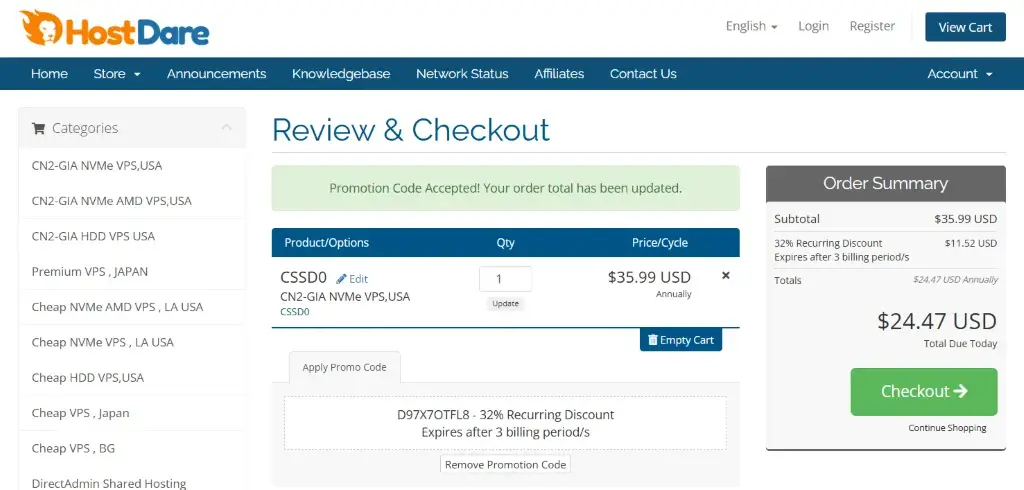
确定配置和优惠码信息无误后,点击 “Checkout” 或 “支付” 按钮,进入下一个页面。
第五步:填写账户信息
在这个页面,你会遇到两种情况:
情况一:新用户注册
如果你还没有HostDare账户,直接在页面上填写注册信息:
- 邮箱地址:用于账户登录和接收通知
- 密码:设置一个安全的密码,建议包含数字、字母和特殊字符
- 个人信息:姓名、地址等信息,如实填写即可
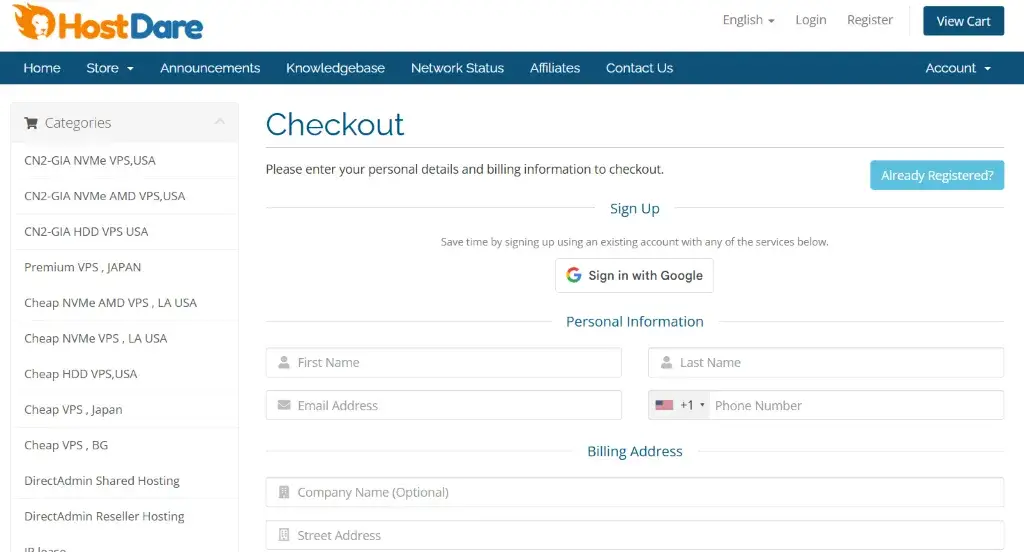
情况二:已有账户登录
如果你已经有 HostDare 账户,可以点击 “Already Registered?” 或 “已有账户”,输入邮箱和密码登录你的账户。登陆后,在结算页面就像下图一样可以看到你的账号。
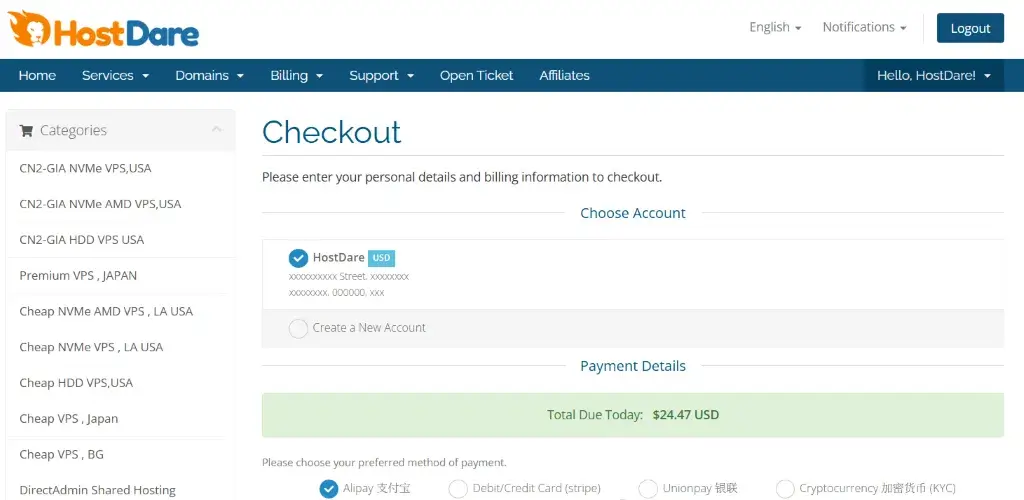
大多数用户都是第一次购买,所以直接注册新账户就可以了。填写信息时要确保邮箱地址正确,因为后续的服务器信息都会发送到这个邮箱。
第六步:选择支付方式并完成支付
在同一个页面,还需要选择合适的支付方式。根据前面的准备,你可以选择 PayPal、支付宝或信用卡支付。
HostDare 支持 PayPal、支付宝、银联和信用卡等多种支付方式,按照页面提示操作即可完成支付,整个流程非常简单快捷。
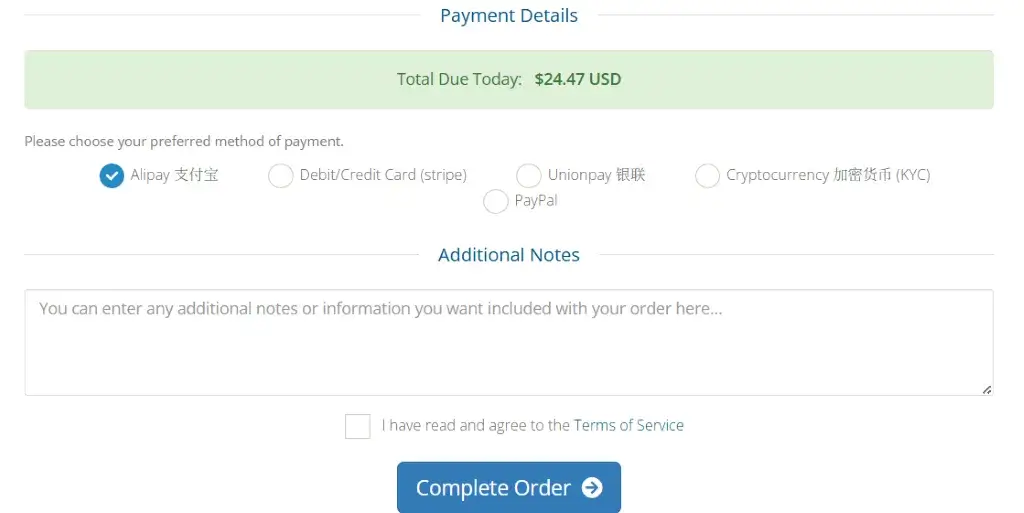
第七步:验证邮箱和激活账户
如果你是新注册账号,支付完成后,HostDare 会向你的注册邮箱发送验证邮件。打开邮箱,找到来自HostDare的验证邮件,点击邮件中的验证链接完成邮箱验证。
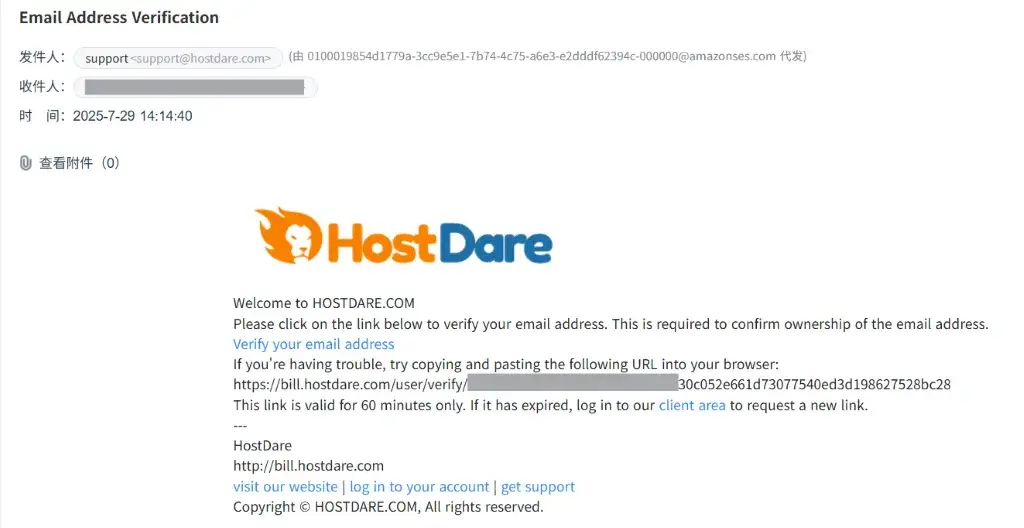
验证完成后,你的账户就正式激活了。同时,HostDare还会发送订单确认邮件和服务器信息邮件,里面包含了服务器的IP地址、登录信息等重要内容。
注意事项总结
完成购买后,有几个重要的注意事项需要你了解:
1、及时保存服务器信息:收到服务器信息邮件后,一定要妥善保存服务器的IP地址、用户名、密码等信息,这些是你管理服务器的重要凭证。
2、设置安全的登录密码:首次登录服务器后,建议立即修改默认密码,设置一个复杂的密码来保护服务器安全。
3、了解服务条款:虽然大多数人不会仔细阅读条款,但仍建议在购买前至少了解 HostDare 的退款政策、资源使用限制等基本规定,以避免后续使用中出现不必要的误解或纠纷。
4、备份重要数据:开始使用服务器后,记得定期备份重要数据,避免因意外情况造成数据丢失。
5、合理使用资源:按照套餐的资源限制合理使用,避免超出流量限制或违反使用条款。
现在你已经了解了完整的购买流程,如果觉得 HostDare 符合你的需求,不妨现在就行动起来。记住使用优惠码可以节省费用,而且 HostDare 的服务一直比较稳定,性价比也不错。
立即前往 HostDare 官网 开始你的 VPS 之旅吧!
常见问题解答(FAQ)
在购买和使用过程中总会遇到一些问题,因此我在这里整理了最常见的问题和解答。
Q1:支付失败怎么办?
+支付失败通常有几个原因:网络问题、银行卡被风控、PayPal余额不足等。我建议你,先检查网络连接是否稳定,然后确认支付账户里有足够的余额。
如果使用信用卡支付失败,可能是银行的风控系统拦截了境外支付,你可以联系银行客服说明情况,或者改用PayPal支付。如果PayPal支付也失败,可能是PayPal账户需要验证,按照PayPal的提示完成验证即可。实在不行的话,可以联系HostDare客服寻求帮助。
Q2:购买后多长时间可以使用服务器?
+通常情况下,支付成功后几分钟内就会收到服务器信息邮件,基本上是即时开通的。
如果触发人工审核,通常会在24小时内完成,如果超过24小时还没有收到服务器信息,建议联系客服询问进度。
Q3:可以退款吗?退款政策是什么?
+HostDare提供有限的退款政策,大部分 VPS 都支持 3 天无理由全额退款。
建议购买前仔细阅读退款说明,在购买后尽快测试服务器性能,确认是否符合你的需求。如果需要申请退款,尽快通过工单系统提交退款申请,不要错过退款时间。
Q4:忘记了账户密码怎么办?
+这个问题很好解决,在HostDare登录页面点击 “忘记密码”,输入你的注册邮箱地址,系统会发送密码重置邮件到你的邮箱。
打开邮件,点击重置链接,设置新密码即可。如果没有收到重置邮件,检查一下垃圾邮件文件夹,或者确认邮箱地址是否输入正确。
Q5:服务器出现问题如何联系技术支持?
+HostDare 虽然不是全托管服务,但是提供 7x24 小时的技术支持,主要通过工单系统处理用户问题。
你可以通过以下方式联系支持:
- 登录账户后台,点击 “Support” 或 “技术支持”,提交工单详细描述你遇到的问题,响应时间通常在几个小时内。
- 在提交工单时,建议详细描述问题的具体情况,包括错误信息、操作步骤等,这样技术支持能更快地帮你解决问题。